

Escrito por Nathan E. Malpass, Última actualización: 6 de septiembre de 2023
Cambiar de un dispositivo Android a un iPhone puede ser un paso emocionante, que ofrece un nuevo mundo de funciones y posibilidades. Sin embargo, una preocupación común que surge durante esta transición es la transferencia segura y eficiente de datos. Si bien muchos usuarios optan por realizar transferencias de datos antes de configurar su nuevo iPhone, las circunstancias pueden llevar a la necesidad de hacerlo. transferir datos de Android a iPhone después de la configuración.
Ya sea que ya haya configurado su iPhone o esté contemplando una migración de datos en una etapa avanzada, tenga la seguridad de que aún puede hacer el cambio sin preocuparse de perder sus preciados contactos, fotos, mensajes y otros datos importantes.
En este artículo, lo guiaremos a través del proceso fluido de transferir sus datos desde un dispositivo Android a un iPhone después de la configuración inicial. Exploraremos varios métodos y herramientas disponibles para garantizar una transición sin problemas, permitiéndole disfrutar al máximo de su nuevo iPhone sin dejar atrás sus valiosos recuerdos e información.
Parte #1: La mejor manera de transferir datos de Android a iPhone después de la configuración sin reiniciarParte #2: Cómo transferir datos de Android a iPhone usando Move to iOSParte #3: Método manual para transferir datos de Android a iPhone después de la configuraciónPara Concluir
Cuando se trata de transferir datos desde un dispositivo Android a un iPhone después de la configuración inicial, Transferencia de teléfono FoneDog surge como una solución destacada. Esta poderosa herramienta compatible con iPhone 15 ofrece un proceso de migración de datos eficiente y fluido, lo que le permite realizar el cambio sin la necesidad de restablecer su iPhone. Profundicemos en las ventajas de usar FoneDog Phone Transfer y exploremos los pasos para transferir sus datos sin esfuerzo de Android a iOS.
Transferencia de teléfono
Transfiere archivos entre iOS, Android y PC con Windows.
Transfiera y respalde mensajes de texto, contactos, fotos, videos, música en la computadora fácilmente.
Totalmente compatible con los últimos iOS y Android.
Descargar gratis

Estas son sus características y beneficios:
Los pasos para usarlo transferir datos de Android a iPhone después de la configuración:
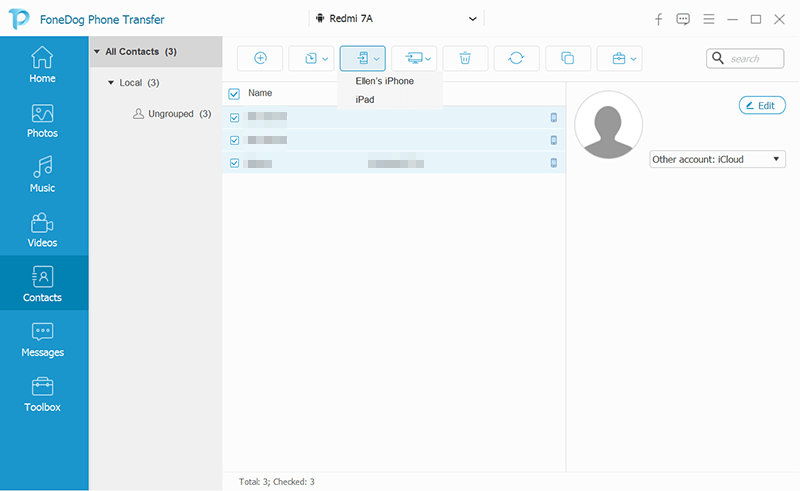
FoneDog Phone Transfer proporciona un método conveniente y eficiente para transferir sus datos desde un dispositivo Android a un iPhone después de la configuración inicial. Y más allá de eso transferir datos entre dos dispositivos Android o dos dispositivos iOS también es viable.
Con su interfaz fácil de usar y sus capacidades integrales de transferencia de datos, puede realizar el cambio sin necesidad de reiniciar el dispositivo ni perder datos. La compatibilidad multiplataforma de la herramienta garantiza que sus valiosos recuerdos e información permanezcan intactos mientras adopta su nueva experiencia con el iPhone.
Ahora que ha aprendido cómo transferir datos de Android a iPhone después de la configuración sin restablecer usando FoneDog Phone Transfer, le brindaremos información adicional. Si está buscando una solución oficial proporcionada por Apple para transferir datos desde su dispositivo personal Android a un iPhone después de la configuración inicial, "Pasar a iOS" es una opción práctica.
Esta aplicación, desarrollada por Apple, ofrece un método sencillo para migrar sus datos, garantizando una transición fluida sin necesidad de realizar copias de seguridad manuales ni amplios conocimientos técnicos. Exploremos cómo usar "Mover a iOS" para transferir sus datos sin problemas.
Uso de Move to iOS para transferencia de datos:
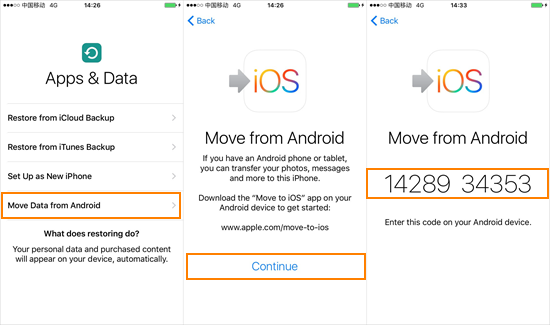
Estos son los beneficios de utilizar esta plataforma:
"Mover a iOS" es un método oficial y fácil de usar para transferir datos sin problemas desde un dispositivo Android a un iPhone después de la configuración inicial. Con su proceso guiado y opciones de selección de datos, puede realizar la transición sin complicaciones ni necesidad de experiencia técnica.
Si sigue los pasos descritos anteriormente, podrá transferir sus datos esenciales desde su propio dispositivo Android a su nuevo iPhone, lo que le permitirá comenzar a disfrutar de su ecosistema Apple con facilidad.
Si prefiere un enfoque más práctico para transferir datos desde su dispositivo Android particular a su iPhone después de la configuración inicial, los métodos manuales le brindan un mayor control sobre el proceso. Si bien estos métodos pueden requerir un poco más de esfuerzo, le permiten transferir selectivamente tipos específicos de datos como fotos, videos, documentos y contactos.
Así es como puedes transferir datos manualmente de Android a iPhone después de la configuración:
Transferencia a través de computadora: conecte su dispositivo o dispositivo Android a su computadora y transfiera sus fotos y videos al almacenamiento de su computadora. Luego, conecta tu iPhone a la computadora y usa iTunes (Windows) o Finder (Mac) para sincronizar las fotos y videos desde su computadora a su iPhone.
Usar servicios en la nube: sube tus fotos y vídeos a servicios de almacenamiento en la nube como Google Drive o Dropbox desde tu propio dispositivo Android. Luego, instale las aplicaciones respectivas en su iPhone y descargue los medios a su iPhone desde la nube.
Almacenamiento en la nube: De manera similar a las fotos y videos, puede usar servicios de almacenamiento en la nube para cargar documentos desde su propio dispositivo Android y luego acceder a ellos en su iPhone usando las aplicaciones respectivas.
Aplicaciones de correo electrónico o mensajería: Puede enviarse documentos por correo electrónico o utilizar aplicaciones de mensajería para enviarlos desde su dispositivo o dispositivo Android a su iPhone.
Cuenta Google: Si sus contactos están sincronizados con su cuenta de Google en su tableta o teléfono inteligente Android, inicie sesión en la misma cuenta de Google en su iPhone. Ir a "Configuración" > "Correo" > "Contactos" > "Calendarios" > "Agregar cuenta" y seleccione Google. "Permitir" "Contactos" sincronización.
Tarjeta SIM: Si su dispositivo Android particular permite exportar contactos a la tarjeta SIM, puede hacerlo y luego insertar la tarjeta SIM en su iPhone. Ir a "Configuración" > "Contactos" > "Importar contactos SIM" en tu iPhone.
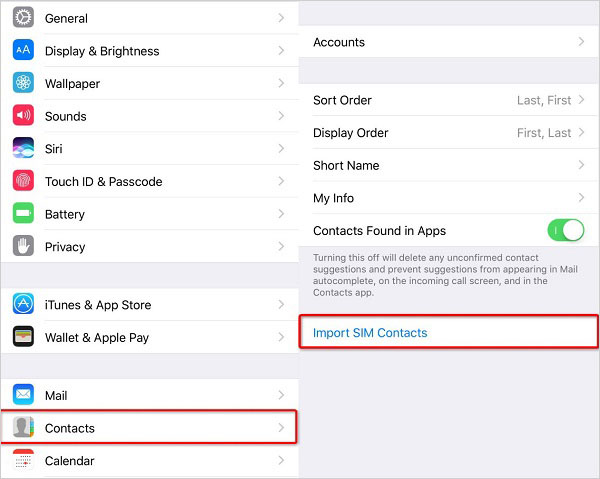
Aplicaciones de mensajería: Para aplicaciones de mensajería como WhatsApp o Telegram, verifique si hay una opción para hacer una copia de seguridad de sus mensajes en la nube en su propio dispositivo Android. En tu iPhone, instala las aplicaciones respectivas y restaura los mensajes desde la copia de seguridad en la nube.
iTunes o aplicaciones de terceros: ¿Alguna vez ha encontrado un problema como la música no se puede transferir a un iPhone? Para transferir música desde su dispositivo o dispositivo Android a su iPhone, puede usar iTunes (Windows) o Finder (Mac). Alternativamente, puedes utilizar aplicaciones de terceros que permitan transferencias inalámbricas de música.
Nota: Tenga en cuenta que los métodos manuales pueden requerir una consideración cuidadosa de la compatibilidad, los formatos de archivo y la organización de los datos. Además, si bien estos métodos ofrecen más control, pueden llevar mucho tiempo, especialmente si tiene que transferir una gran cantidad de datos.
Si bien los métodos manuales para transferir datos de Android a iPhone después de la configuración brindan más control, también exigen un mayor nivel de esfuerzo y atención. Dependiendo de los tipos de datos que desee transferir, puede emplear varias técnicas, como el almacenamiento en la nube, el correo electrónico o aplicaciones de mensajería, así como aprovechar soluciones informáticas.
Si bien estos métodos pueden requerir más tiempo y atención, pueden resultar muy eficaces para quienes prefieren un proceso de transferencia de datos más personalizado.
La gente también Leer4 formas de transferir SMS de Android a la PC GRATIS [2023 actualizado]Cómo transferir mensajes de WhatsApp de Android a iPhone
En el proceso de transición de un dispositivo Android a un iPhone después de la configuración inicial, la capacidad de transferir sus datos sin problemas se vuelve crucial. Ya sea que esté cambiando debido a nuevas oportunidades o simplemente explorando un nuevo horizonte tecnológico, tener las herramientas y métodos adecuados a su disposición es esencial.
Hemos explorado tres enfoques distintos para lograr este objetivo: utilizar FoneDog Phone Transfer, optar por la aplicación oficial "Move to iOS" y emplear métodos manuales. Cada método ofrece su propio conjunto de ventajas y consideraciones, permitiéndole elegir el que mejor se adapte a sus preferencias y requisitos.
Entre estas opciones, FoneDog Phone Transfer se destaca como la solución más completa y fácil de usar. Su capacidad para transferir datos de Android a iPhone después de la configuración, al tiempo que preserva la integridad de su información, lo convierte en una opción ideal para los usuarios que buscan una transición sin complicaciones.
Con su proceso no intrusivo, compatibilidad multiplataforma y énfasis en la seguridad de los datos, FoneDog Phone Transfer garantiza que sus valiosos recuerdos e información permanezcan intactos mientras se embarca en su nuevo viaje con el iPhone. Ya sea que sea un entusiasta de la tecnología o un usuario ocasional, FoneDog Phone Transfer surge como un compañero confiable que le permite hacer el cambio sin temor a la pérdida o interrupción de datos.
Comentario
Comentario
Transferencia de teléfono
Con el teléfono fonedog, los datos del iPhone, Android, Ios y PC se pueden transferir a cualquier lugar sin perderlos.Me gustan las fotos, las noticias, la libreta de direcciones, la música, etc.
descarga gratuitaHistorias de personas
/
InteresanteOPACO
/
SIMPLEDificil
Gracias. Aquí tienes tu elección:
Excellent
Comentarios: 4.7 / 5 (Basado en: 86 El número de comentarios)